| VRモードの使い方 |
| 1.エクイレクタングラー形式の全天球3DやVR180の動画もしくは、静止画を「File」⇒「映像ファイルを開く」で開きます。 左右別々のファイルの場合は、左右2つのファイルを選択して開いて下さい。 SBSやT/B形式の場合は、ファイルを選択すると、下記ダイアログが表示されますので、正しい形式を選んで下さい。 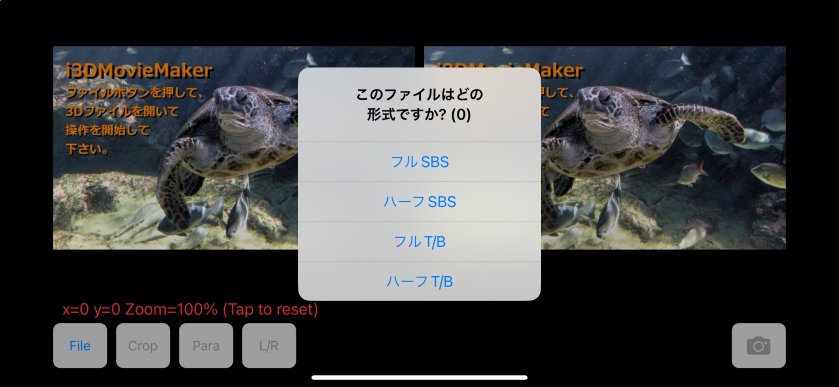 |
| 2.ステレオ表示形式が初期値(Para)の場合は、下のように、エクイレクタングラーの映像が左右に分離して表示されます。 画面下の左から3番目のステレオ表示形式選択ボタンを押します (初期値では、ボタンには、「Para」と表示されますが、現在使用されているステレオ形式が表記されます) 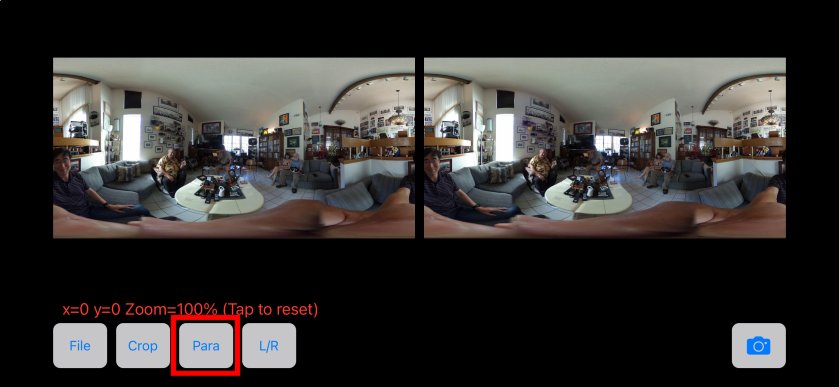 |
| 3.一番右の球状アイコン(VRモード)をタップすると、したのように、平面映像として表示されます。 iPhoneのモーションセンサに連動しますので、iPhoneを動かすと、それにつれて映像も動きます。 さらに、タッチスクロールにも対応していますので、真後ろを見たい時は、わざわざiPhoneを後ろに向けなくても、スクロールできます。 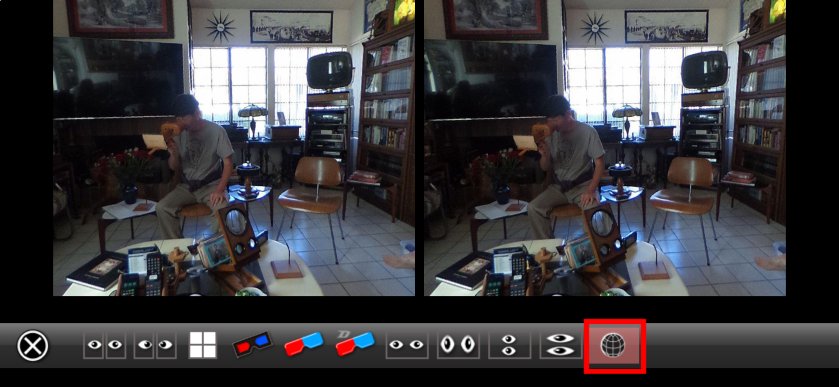 |
4.映像の上でピンチズームできます。(2本指でつまむ動作)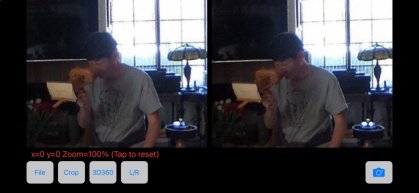 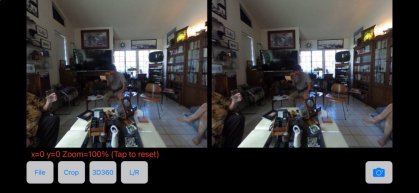 |
| 5.映像の外側の黒いエリアをピンチズームすると、表示エリアの大きさを変える事ができます。大画面で、VRメガネを使った時に見づらい 場合は、表示エリアを見やすい大きさに設定してご使用下さい。 また、映像の外側の黒いエリアをスワイプ(1本指で画面を右もしくは、左になぞる)すると、アルバム内の次もしくは、前のファイルに 切り替わります。同じ形式でファイルを開きますので、SBSとT/Bが混在していると正しく表示されませんので、ご注意下さい。 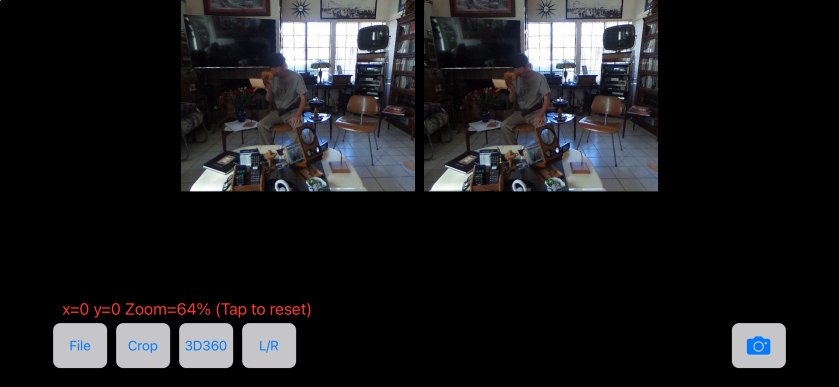 |
| 6.画面を長押しすると、全画面表示に切り替わります。もう一度長押しすると、もとに戻ります。 全画面表示すると、表示エリアを調整する画像以外の黒いエリアが無くなってしまいますので、標準画面で表示エリアを設定した後に 全画面表示するようにして下さい。 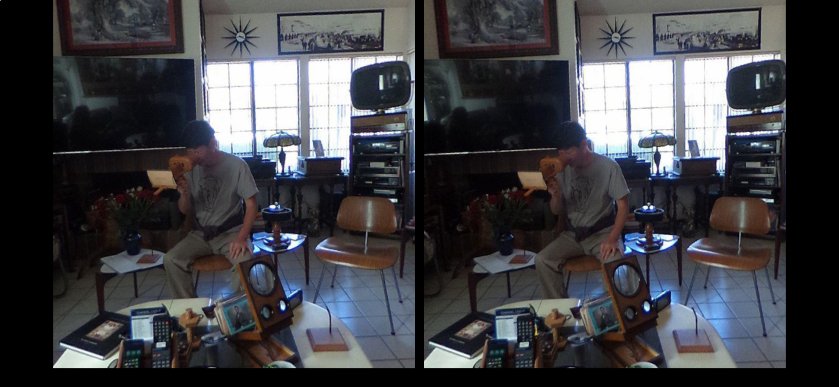 |
| 7.スマートグラス対応 USB-CのiPhone15やiPadでは、スマートグラスに3D表示できます。 ただし、ハードの制約からスマートグラス側のモーションセンサのデータは取得できません。iPhoneを一緒に動かすようにしてご使用下さい。 また、スマートグラスの3D表示は、3840x1080という高解像度表示となりますので、現状、動画は、処理が追いつかず、少しスロー再生 となってしまうようです。 スマホ側には、映像は表示されませんが、映像のピンチズーム及び、スワイプによるファイル切り替えができますが、 スワイプを優先している為、タッチスクロールは、できません |